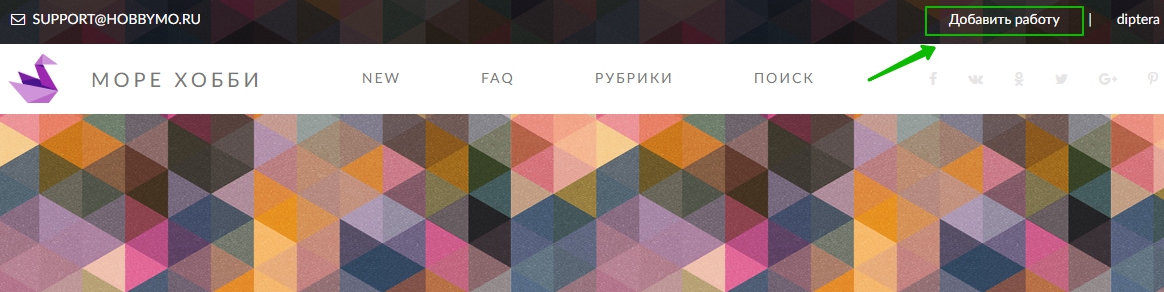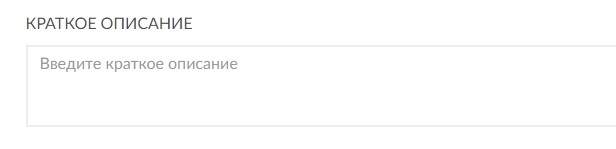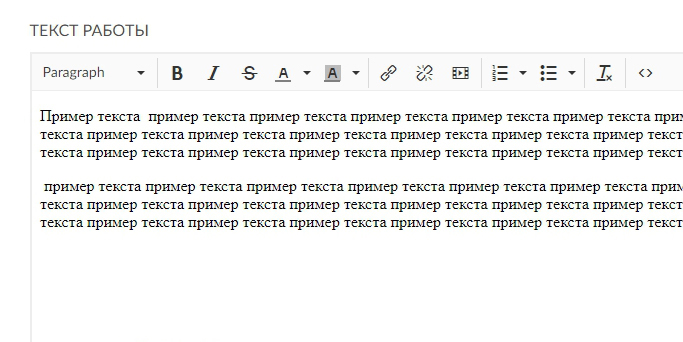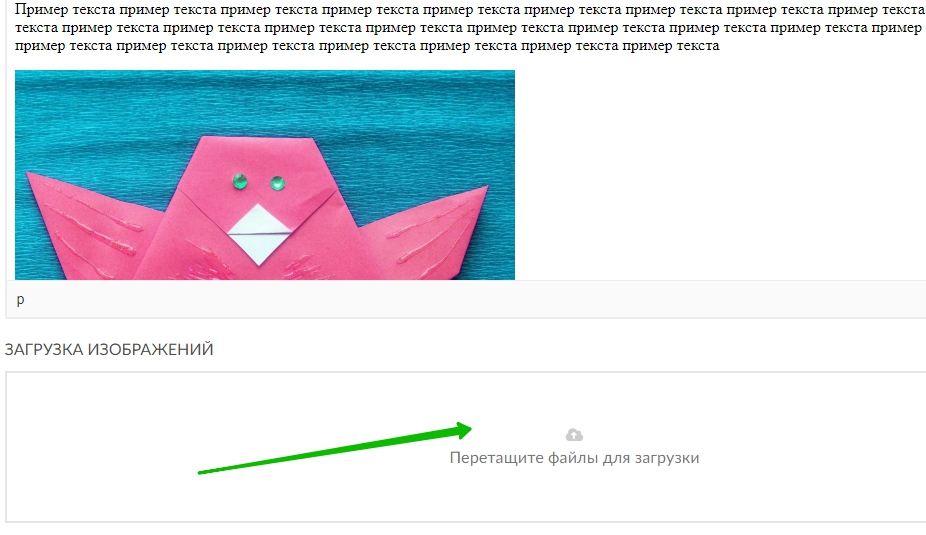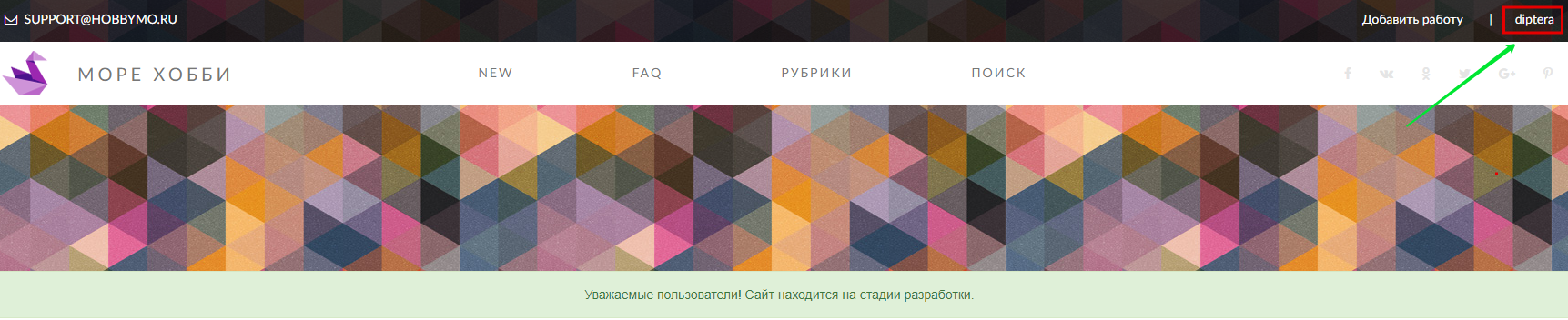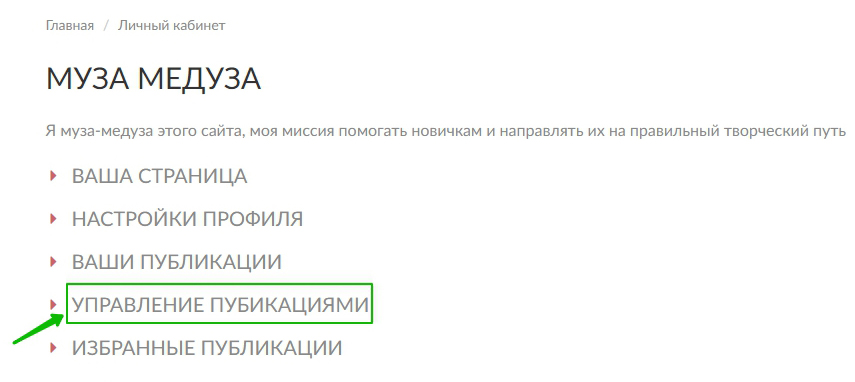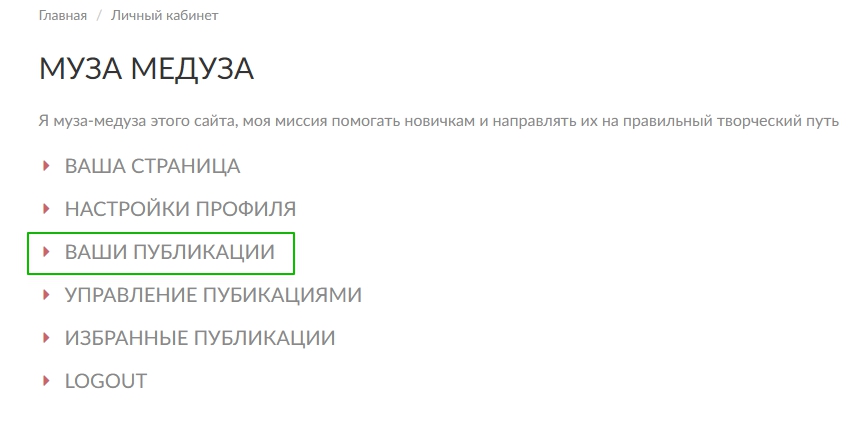Добавление записи
После авторизации на сайте вы увидите в правом верхнем углу сайта ссылку "Добавить работу".
Нажмите на нее, и откроется редактор для добавления записи. Разберем по пунктам, как заполнять поля:
1. Название
Введите название записи. Название не должно быть слишком длинным. В названии в скобках можете указать дополнительную важную информацию: из каких материалов сделано изделие, к какому празднику, мастер-класс ли это и т.п.
2. Краткое описание
Введите краткое описание записи. Краткое описание - это может быть вступление, взятое из вашей записи/мастер-класса, примерно 1-2 абзаца.
3. Тип записи
Выберите тип записи, варианты:
- Запись - это любая тематическая статья, описание поделки или иное, не подходящее в другие типы записей.
- Мастер-класс - это пошаговое выполнение творческой работы, любой поделки, кулинарного рецепта. Мастер-класс обязательно содержит фотографии выполнения работы.
- Изображение - выберите этот тип, если хотите опубликовать только фото готовой работы или фотографии работ на одну тематику.
- Видео - выберите этот тип, если хотите опубликовать только видео без сопроводительного текста и фотографий.
4. Главное изображение
Загрузите главное изображение своей записи. Для этого нажмите на большой прямоугольник или перетащите в него одно фото.
5. Текст работы
Введите текст записи. Представлен стандартный редактор для добавления записи, пишите в нем как в любом другом редакторе, как например в Microsoft Word.
6. Загрузка изображений
Загружайте изображения в текст записи. Для этого оставьте курсор в месте текста, куда хотите вставить изображение, затем внизу нажмите на большой прямоугольник и загрузите фото. Фотография появится в том месте, где был курсор в тексте. Чтобы загрузить еще фото, нажмите еще раз на прямоугольник (или перетащите туда фото).
7. Категории
Выберите подходящую категорию или несколько категорий. Например для "Птички из бумаги" нам подойдут следующие категории: Бумаготворчество, Животные.
8. Ключевые слова
Напишите ключевые слова - это слова, по которым другие пользователи смогут легко найти вашу запись, используя форму поиска на сайте.
9. Сохранение
Нажмите Сохранить. Ваша запись сохранена. Вы можете вернуться к редактированию данной записи когда захотите, чтобы внести правки. Ваша запись пока еще не опубликована на сайте, для это вам нужно отправить её на проверку (модерацию).
Отправка записи на модерацию
1. Чтобы посмотреть вашу запись и отправить ее на проверку модераторам для последующей публикации на сайте, нажмите на свой логин в правом верхнем углу сайта:
2. Затем нажмите на Управление публикациями
3. Откроется список всех ваших записей. Ваша новая запись будет иметь статус Черновик. Когда запись имеет этот статус, вы можете ее редактировать.
4. Чтобы отправить работу на проверку, нажмите на Черновик и выберите статус Проверка. (Запись не может редактироваться Вами, когда она находится в статусе Проверка).
После проверки и публикации записи на сайте модератором, Вы можете увидеть ее и все Ваши другие ранее опубликованные записи, нажав на "Ваши публикации".